1、打开ppt演示文稿界面
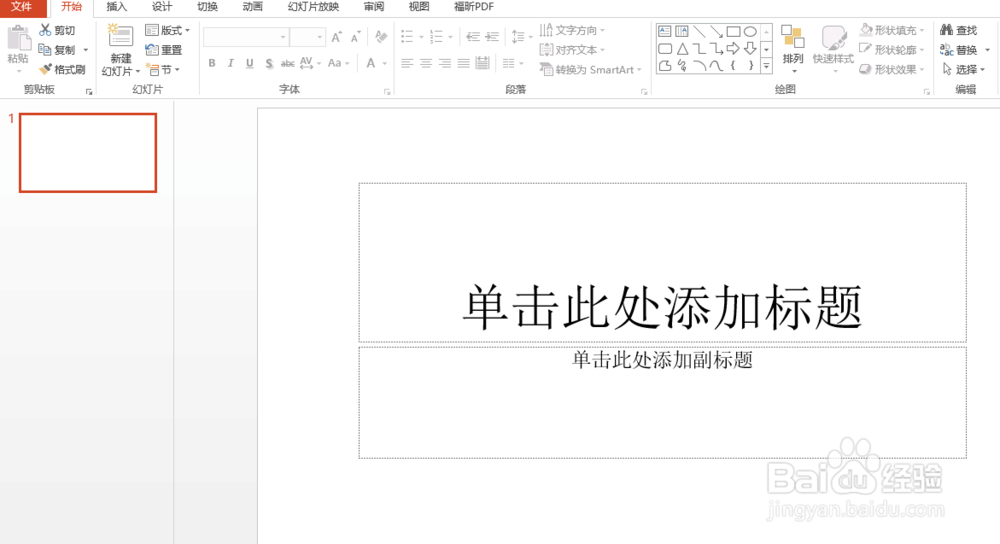
2、在“插入”中找到“形状”,选中你要用的图形,单击,然后在空白处拖动鼠标,出现图形。(以矩形为例)

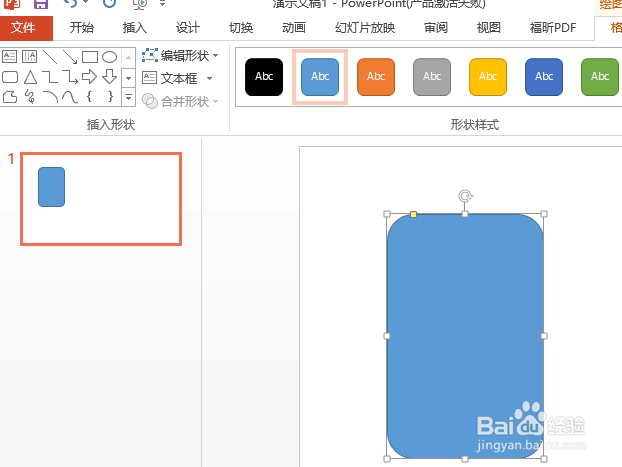
3、单击菜单中“形状填充”“形状轮廓”“形状效果”,对矩形进行美化。
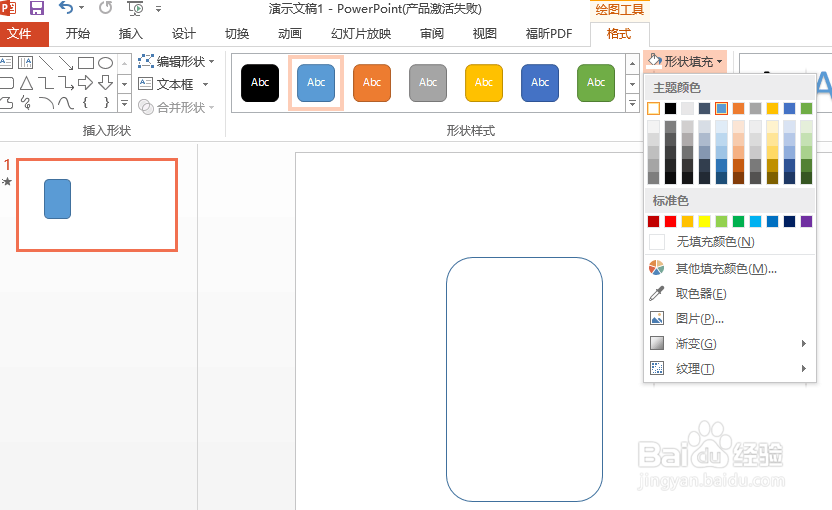
4、按照1到3步骤添加下图椭圆图形并做处理。然后将鼠标移到修改后的椭圆处输入数字“1”。


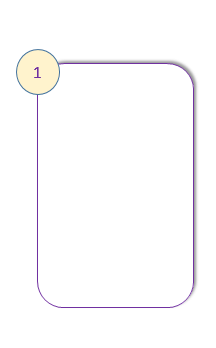
5、按照1到4的步骤继续添加矩形,然后按住Ctrl键将3个图形进行组合,使之结合。接着复制、排列。
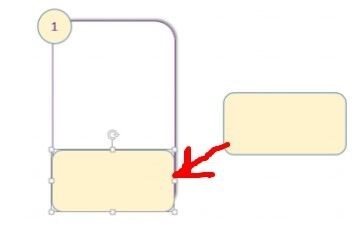



6、在菜单中找到“插入”——“文本框”,在做好的图形上加入文本框。


7、在添加的文本框上加入你文字,就大功告成了。
